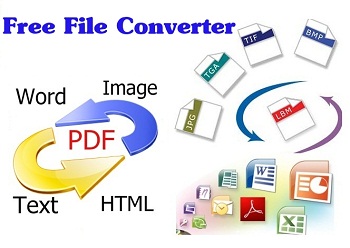

Thực tế có nhiều định dạng sách điện tử hiện nay như EPUB, MOBI, AZW, FB2, PRC, điều này dẫn tới việc không phải lúc nào người dùng cũng có đủ phần mềm hỗ trợ đọc tất cả các định dạng này. Nhiều bạn đọc thắc mắc với Taimienphi.vn về việc đọc file .PRC bằng phần mềm nào? Hiện đã có phần mềm đọc file PRC như Mobipocket Reader và Lexcycle Stanza, tuy nhiên giao diện của chúng khá khó sử dụng.
Nên việc chuyển từ file PRC sang PDF đơn giản là rất cần thiết nên hôm nay VuTienIT sẽ hướng dẫn cho các bạn cách chuyển từ file PRC sang PDF một cách nhanh gọn nhất bằng công cụ trực tuyến.
CÁCH CHUYỂN FILE PRC SANG PDF BẰNG PHẦN MỀM, CÔNG CỤ TRỰC TUYẾN NHANH NHẤT
* Chuyển đổi file .PRC sang PDF bằng Freefileconvert
Bước 1 : Truy cập vào web site Freefileconvert tại đây

Bước 2 : Tại mục Input File , các bạn nhấn Chọn tệp và điều hướng tới file PRC muốn chuyển sang PDF bằng Freefileconvert.
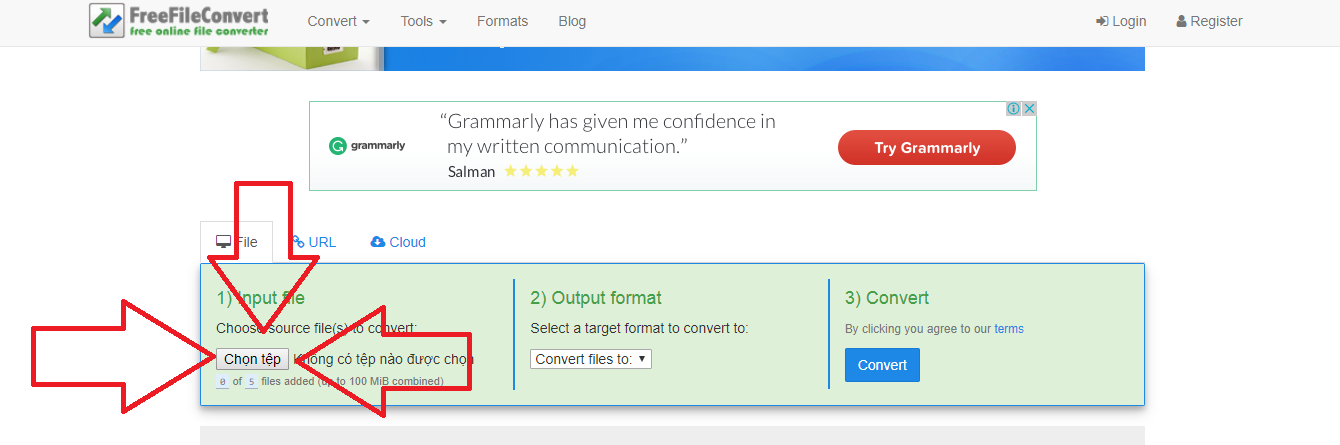
Bước 3 : Chọn file PRC cần chuyển rồi bấm Open
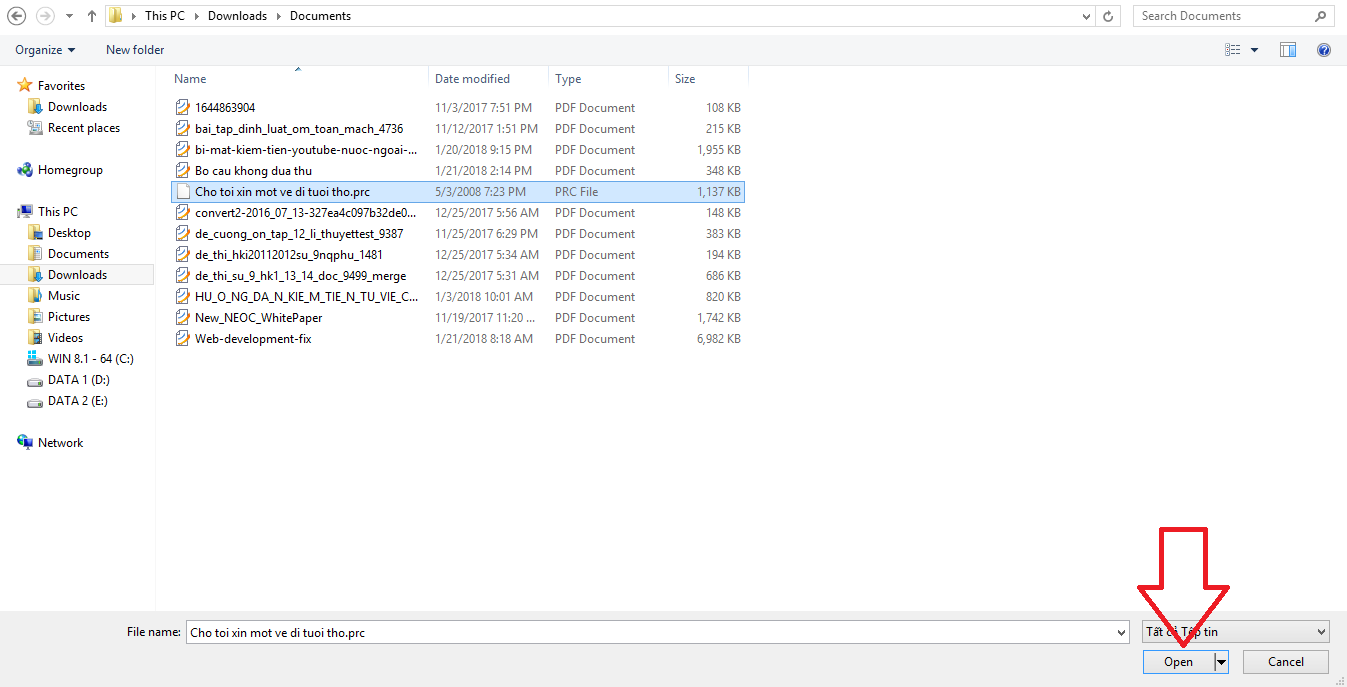
Bước 4 : Tại mục Output format chọn định dạng file muốn chuyển sang ở đây mình chọn pdf
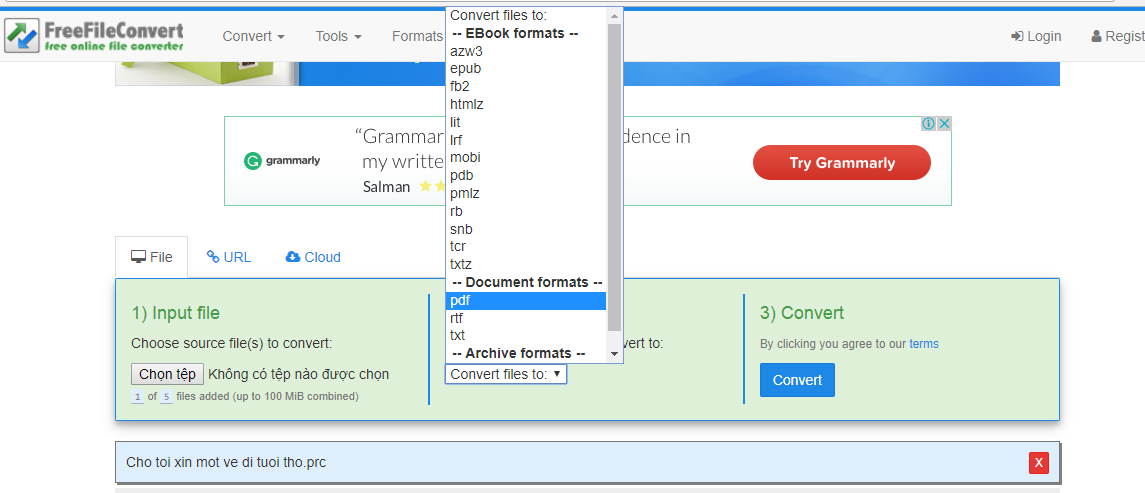
Bước 5: Chọn Convert
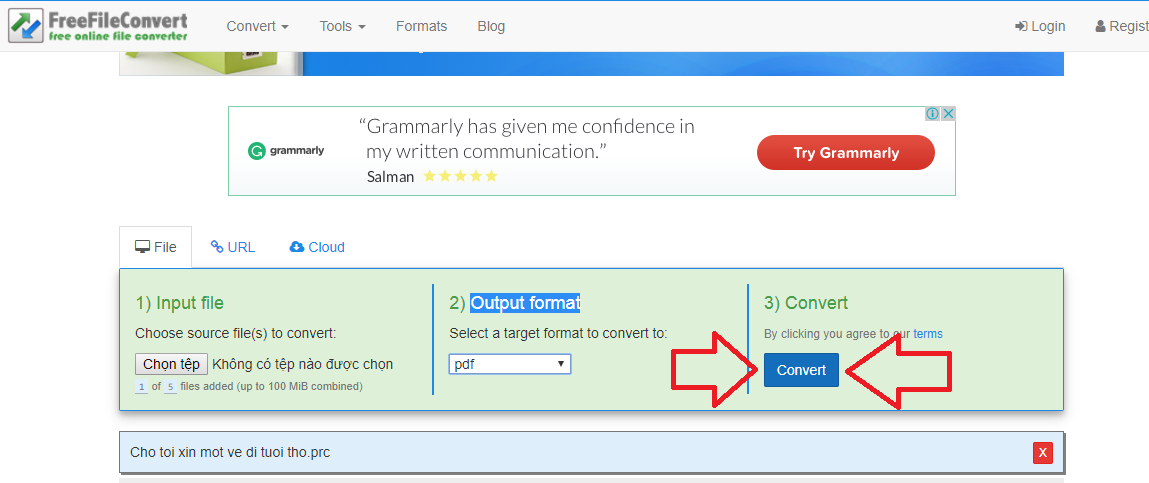
Bước 6: Đợi trang chuyển đổi xong rồi download tập tin pdf về 
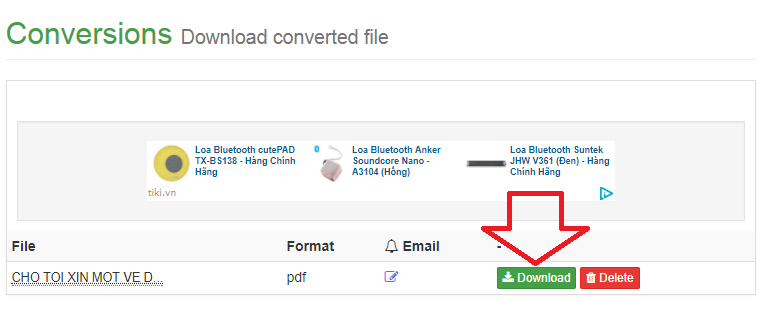
Và chúng ta đã hoàn thành xong thật đơn giản đúng không !
